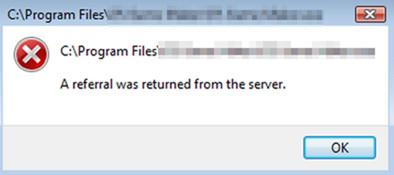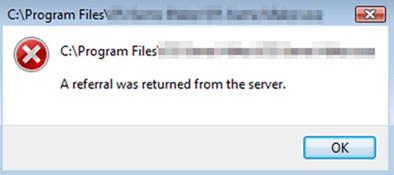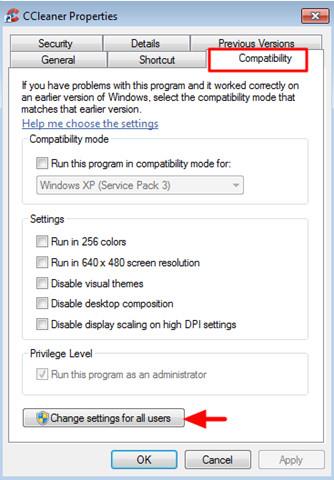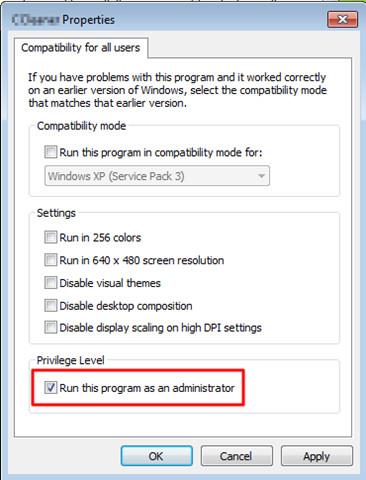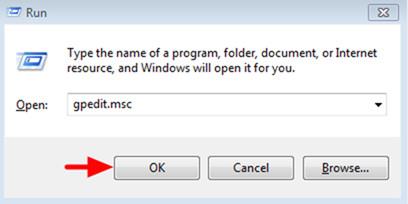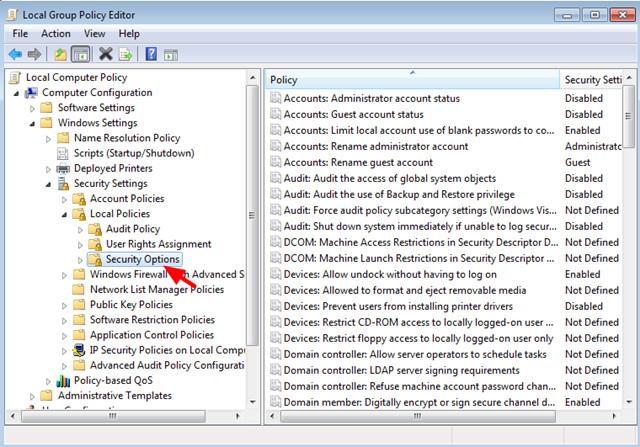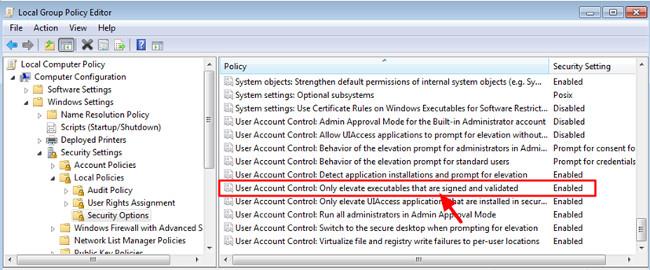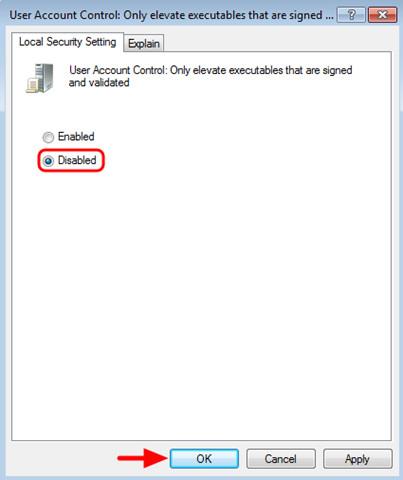Грешката „ Препратка е върната от сървъра “ може да възникне във всяка версия на Windows (Windows 8, 7 и Windows Vista), докато потребителят изпълнява програма или приложение без права на администратор или ако настройката за UAC е активирана в системата.
За да коригирате грешката, просто трябва да използвате администраторски права на компютъра или да активирате UAC. В статията по-долу Wiki.SpaceDesktop ще ви преведе през някои решения за коригиране на тази грешка.
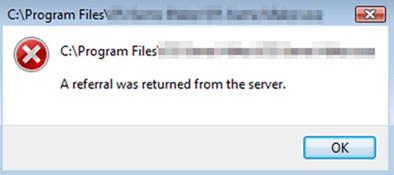
Забележка:
Преди да приложите решенията по-долу, първо се уверете, че UAC на вашата система е деактивиран. За да направите това нещо:
- Отидете до Контролен панел => Потребителски акаунти и след това щракнете върху опцията Промяна на настройките за контрол на потребителските акаунти .
- В прозореца Настройки за контрол на потребителските акаунти намерете и превключете плъзгача на ИЗКЛ., за да деактивирате напълно UAC.
- Рестартирайте компютъра си и стартирайте програмата с грешка „Препоръка е върната от сървъра", за да видите дали грешката все още съществува. Ако грешката продължава, продължете да прилагате решенията по-долу.
Коригиране на грешка „Препоръка е върната от сървъра“ на Windows 10, 8, 7 и Windows Vista:
1. Коригирайте грешката „Препоръка е върната от сървъра“ на конкретна програма
Приложете това решение, за да коригирате грешката „Препоръка е върната от сървъра“ за конкретна неуспешна програма.
1. Щракнете с десния бутон върху прекия път на дефектната програма, след което изберете Свойства .
2. В прозореца Свойства, в раздела Съвместимост щракнете върху Промяна на настройките за всички потребители.
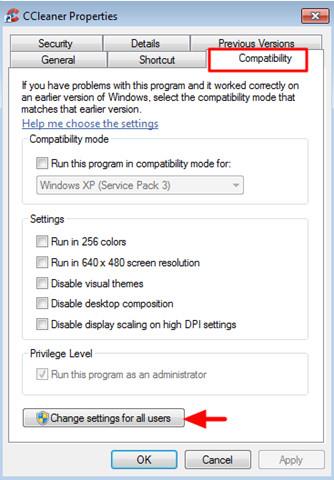
3. Поставете отметка на опцията Изпълни тази програма като администратор и след това щракнете два пъти върху OK , за да затворите прозореца със свойства.
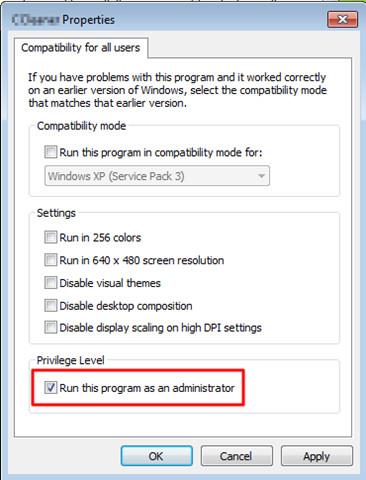
4. Най-накрая можете да стартирате програмата и вече няма да се появяват грешки.
2. Коригирайте грешката „Препоръка е върната от сървъра“ във всички програми
- В Windows 10, 8, 7 и Windows Vista Home Edition:
1. Първо отворете прозореца на редактора на системния регистър. За да направите това, следвайте стъпките по-долу:
- Натиснете клавишната комбинация Windows + R, за да отворите командния прозорец Run.
- В командния прозорец Run въведете regedit и натиснете Enter , за да отворите прозореца на редактора на системния регистър.
2. В командния прозорец Run, в левия панел, отидете до клавиша:
HKEY_LOCAL_MACHINE\SOFTWARE\Microsoft\Windows\CurrentVersion\Policies\System\
3. Тук, в десния панел, намерете и щракнете двукратно върху ValidateAdminCodeSignatures и задайте стойността в рамката с данни Value на 0.
4. След това отворете стойността EnableUIADesktopToggle и задайте стойността в рамката Value Data на 0.
5. Накрая затворете прозореца на редактора на системния регистър и рестартирайте компютъра.
- На версии на Windows 10, 8, 7 и Windows Vista Pro:
1. Отворете прозореца на редактора на локални групови правила, като:
- Натиснете клавишната комбинация Windows + R, за да отворите командния прозорец Run.
- В командния прозорец Run въведете gpedit.msc и натиснете Enter.
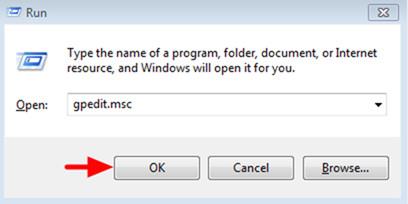
2. В прозореца на редактора на локални групови правила, в левия панел, навигирайте до ключа:
Компютърна конфигурация > Настройки на Windows > Настройки за защита > Локални правила > Опции за защита
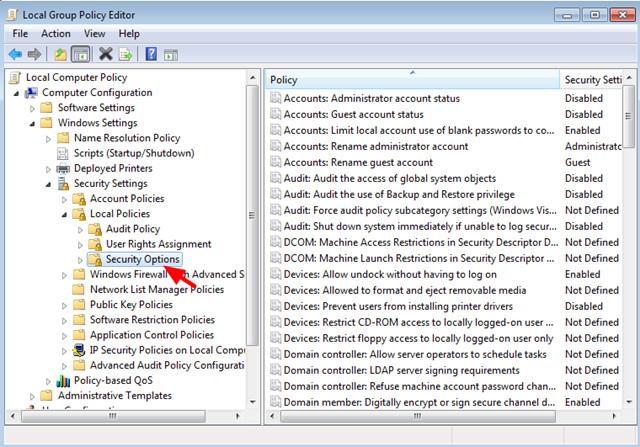
3. В десния панел намерете и щракнете двукратно върху политиката с име Контрол на потребителските акаунти: Повишавайте само изпълними файлове, които са подписани и валидирани .
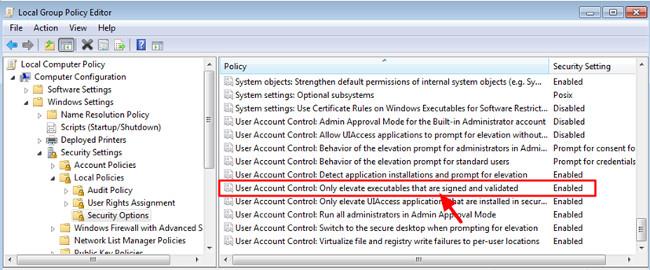
4. Сега на екрана се появява нов прозорец, където щракнете върху раздела Local Security Settings , след това щракнете върху Disabled и след това върху OK .
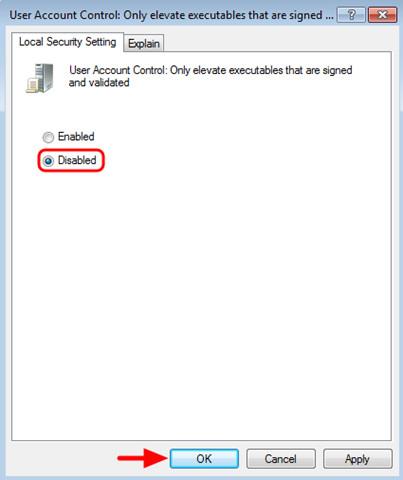
5. След това задайте правилото с име Allow UIAccess на Disabled .
6. Накрая затворете прозореца на локалната групова политика и рестартирайте компютъра.
Вижте още няколко статии по-долу:
Късмет!